手機投屏到電腦屏幕,擁有更好的顯示效果,并且可以利用鍵盤鼠標進行一些操作,比如玩“吃雞”游戲。投屏的方式比較多,有無線投屏方式和有線投屏方式,下文具體說一說。
方式1:使用win10自帶的投屏工具
前提條件:
電腦的操作系統是win10;
手機支持無線投屏功能;
電腦和手機位于同一個局域網,必須是同一個網段,電腦可以使用有線連接,也可以在同一個WiFi下。
電腦的相關配置
step1:打開“開始菜單”,找到設置按鈕,打開windows設置對話框,如下圖所示,有個“手機”的相關設置;
step2:點擊手機選項,進入相關設置界面,點擊“轉到體驗共享設置”按鈕;
step3:打開共享設置對話框之后,在右側的菜單欄選擇“投影到此電腦”,并設置左側的選項,如下圖所示,選擇“所有位置都可用”,設置投屏的權限;
手機相關操作
保證手機和電腦位于同一個網段,找到手機的投屏功能,如下圖所示,打開手機的快捷菜單,找到“多屏互動”功能;
打開“多屏互動”功能之后就會搜索可用的投屏設備,如下圖所示,點擊需要投屏的設備;
電腦會提示如數PIN碼,需要投屏的手機輸入電腦提示的PIN碼,就可以實現將手機屏幕投屏到電腦顯示器了,如下圖所示。
方式2:使用第三方軟件
如果使用的是win7等操作系統,沒有投屏功能,可以使用第三方軟件,實現電腦屏幕投屏;
我目前使用的一款手機APP是ApowerMirror,使用免費版的就可以了,兼容IOS和Android系統,可以實現同一局域網內的手機投屏到電腦顯示器,并且支持電腦控制安卓手機,使用電腦鍵盤玩手機游戲;
ApowerMirror更適合在電腦端完成截圖錄屏使用,還有其他投屏軟件比如樂播投屏、任易屏等,根據需求選擇合適的APP。
方式3:數據線方式
使用手機的USB數據線連接到電腦,下載官方或者第三方程序,即可實現投屏,這種方式就不多說了。
手機投屏電腦顯示屏幕有多種方式,其中無線投屏用的比較多,如果是win10操作系統,不借助任何軟件即可實現投屏;如果是win7等操作系統,可以下載第三方APP實現無線投屏到電腦屏幕。
-
顯示器
+關注
關注
21文章
5010瀏覽量
140401 -
WIFI
+關注
關注
81文章
5308瀏覽量
204753 -
Win
+關注
關注
0文章
64瀏覽量
28272
發布評論請先 登錄
相關推薦
數據怎么云存儲在電腦,數據怎么操作才能云存儲在電腦

聯想電腦如何關閉云存儲,聯想電腦如何使用才能關閉云存儲

android手機上emulate應用程序的方法
臺電P50AI平板電腦效果怎么樣
畫面分割器怎么連接
畫面分割器和視頻分配器有何區別
OBOO鷗柏丨液晶拼接大屏單元畫面分割調試整屏技術設置廠家教程

手機識別不了GATT_SERVER例程中的屬性怎么辦?
如何才能將Bootloader和Application關聯起來
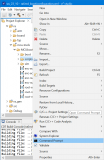




 怎么樣才能將手機上的畫面投到電腦屏幕上
怎么樣才能將手機上的畫面投到電腦屏幕上
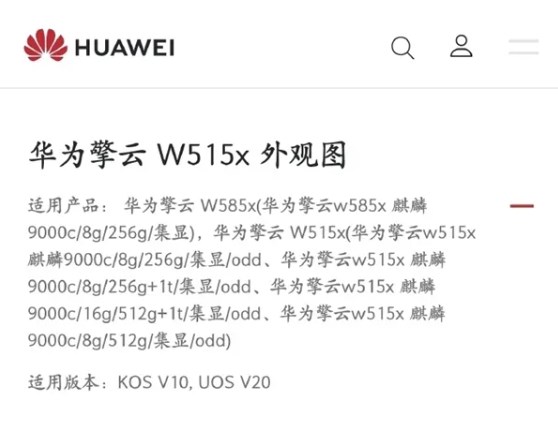










評論